パーソナルフォルダ共有ロール
パーソナルフォルダ共有用ロール
パーソナルフォルダ共有用ロールとは
パーソナルフォルダ共有用ロールとは、パーソナルフォルダのプロジェクト(社内外のユーザと共有するためのフォルダ)に対して、社内外のメンバーへ共有する際に付与するためのロールです。
ユーザ単位でロールを付与することになります。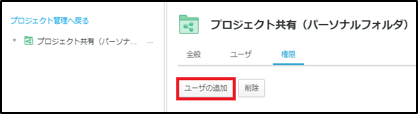
プロジェクトの概要や、パーソナルフォルダのプロジェクトへのロール設定につきましては、「利用マニュアル 操作編(一般ユーザ)「Webブラウザ」」の「3.2.プロジェクトの作成(パーソナルフォルダ)」を参照ください。
パーソナルフォルダ共有用ロールの種類について
以下4種類のロールの設定が可能です。
|
操作 |
アクセス なし (通過のみ) |
書き込み・編集 |
ダウンロード |
プレビュー |
|
フォルダの内容表示 |
✓ |
✓ |
✓ |
|
|
ファイルのサムネイル表示 |
✓ |
✓ |
✓ |
|
|
ファイルのプレビュー |
✓ |
✓ |
✓ |
|
|
ファイルのプロパティの読み取り |
✓ |
✓ |
✓ |
|
|
ファイルのプロパティの変更 |
✓ |
|||
|
ファイルのダウンロード ファイルデータの読み取り |
✓ |
✓ |
||
|
ファイル名の変更 |
✓ |
|||
|
ファイルの削除 |
✓ |
|||
|
フォルダの削除 |
✓ |
|||
|
ファイルの移動 |
✓ |
|||
|
フォルダの移動 |
✓ |
|||
|
共有リンクの発行 |
✓ |
|||
|
ファイルのアップロード ファイルの作成 データの書き込み |
✓ |
|||
|
ファイルの上書き、変更、編集 |
✓ |
|||
|
Microsoft Office で編集 |
✓ |
|||
|
Microsoft Office で新規作成 |
✓ |
|||
|
フォルダの作成 |
✓ |
|||
|
フォルダ名の変更 |
✓ |
|||
|
フォルダの属性読み取り |
✓ |
|||
|
フォルダの属性の変更 |
✓ |
|||
|
ファイルのアクセスログの読み取り |
✓ |
|||
|
コメントの読み取り、書き込み |
✓ |
パーソナルフォルダ共有用ロールは編集及び新規作成することも可能です。
パーソナルフォルダ共有用ロールの編集は 「5.3.パーソナルフォルダ共有用ロールの編集」を参照ください。
パーソナルフォルダ共有用ロールの新規作成は「5.4.パーソナルフォルダ共有用ロールの新規作成」を参照ください。
ここに注意
「Microsoft Office で編集(ウェブ版)」は、Microsoft Office 連携ポリシーの「Microsoft Office ドキュメントをブラウザで編集する」が有効になっていない場合、有効にできません。
パーソナルフォルダ共有用ロールの新規作成
1.パーソナルフォルダ共有用ロールをクリックし、新規作成をクリックします。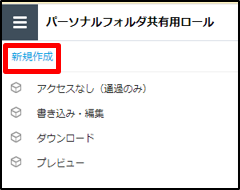
2.パーソナルフォルダ共有用ロールの名前や許可項目の設定を入力し、「作成」ボタンを クリックします。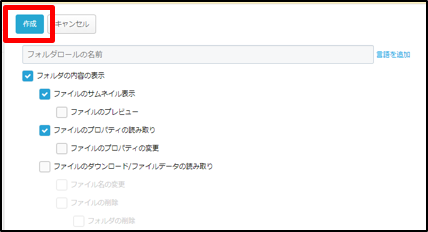
3.「編集を終了する」ボタンをクリックし、編集モードから閲覧モードへ変更後、画面右上の×ボタンをクリックし、管理コンソール画面を閉じます。![]()
パーソナルフォルダ共有用ロールの編集
1.本サービスのWebにログインします。
2.【ツール】- 【管理コンソール】をクリックします。
3.【編集を開始する】をクリックし、閲覧モードから編集モードへ変更します。![]()
4.パーソナルフォルダ共有用ロールをクリックします。編集したいパーソナルフォルダ共有用ロールを選択し、「編集」ボタンをクリックします。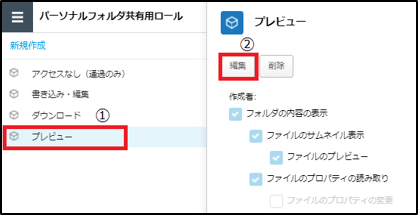
ここに注意
既存のパーソナルフォルダ共有用ロールで編集可能なのは、【書き込み・編集】 【ダウンロード】 【プレビュー】のみとなります。
5.パーソナルフォルダ共有用ロール名や許可項目を変更し、「保存」ボタンをクリックします。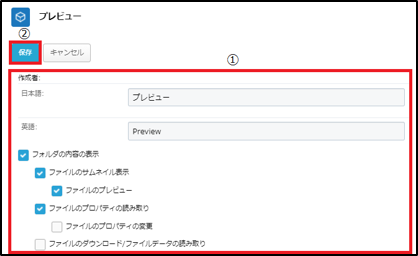
6.「編集を終了する」ボタンをクリックし、編集モードから閲覧モードへ変更後、画面右上の×ボタンをクリックし、管理コンソール画面を閉じます。![]()
